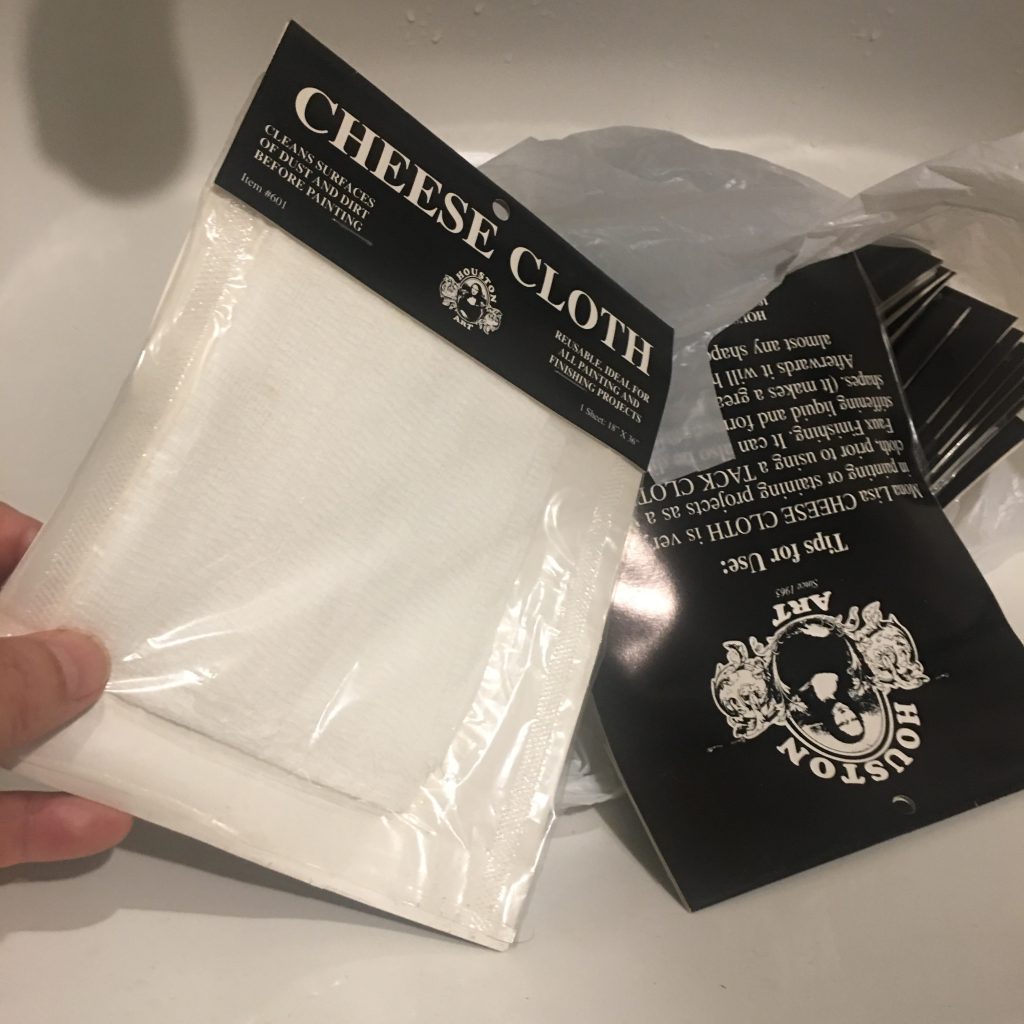チャタリング(接点異常でマウスボタンを押すとダブル/トリプルクリックのようになる現象)が起きた無線マウスをもらったので修理してみた。
裏側の摩耗状態から使用時間は少なそうなのに、、、案の定、使いにくい。チャタリングもそうだけど、左ボタンは強く押し下げないと反応が鈍い。で、やっと反応したら単に選択したつもりのファイルが開いてしまう。ファイル名をシングルクリックで変更することもできない。
以前に、長らく愛用しているLogicoolのM500という有線マウスのチャタリングを直したことがあるが、あれはマイクロスイッチの交換というハンダ付けを伴う本式の修理だった。今回は、マイクロスイッチの内部に発生したカスやゴミを「接点復活剤」のスプレーで洗い流して清掃するだけにとどめた。これならネジ回し一本で事が済む。(実際は、スプレーはもちろん、ピンセットやカッターナイフなども要るのだが、、、)
やったことは以下の順序:
- マウスのスイッチをOFFにして、裏蓋を外し電池を抜く。
- マウス裏側前方の一番大きいソール(滑り)を剥がす。(剥がし始める取っ掛かりに注意)
- 電池ベイのシールを半分剥がして下にあるビスを露出させる。
- マウス裏側に見えているビスを5本すべて外す。
- マウス上部のカバーを外し、コネクターを抜く。
- 左クリック側マイクロスイッチのカバーをこじて外す。(フックのキャッチ折れ事故発生)
- 内部が露出したマイクロスイッチの回りをティッシュペーパーで養生して接点復活剤を吹き付け、溢れたスプレー液を拭き取る。
- マイクロスイッチのカバーから白い押しボタンのプラ部品が脱落しないよう、テープで留める。
- マイクロスイッチカバーをマイクロスイッチに被せる。
- 以下、コネクターとボディーカバーを復旧し、ネジ留め、シールとソールの貼り直しで作業完了。
左クリックにチャタリングが出るM702
1,裏蓋を外し電池を抜く
2a,ソールを縁取りの切り欠きから剥がし始める
2b,ソールの粘着テープを汚さないように剥がす
2c.電池ベイのシール
3a,シールの角を起こして剥がす
3b,シールをめくるとビスの頭が2つ見える
4,裏面の5本のビスを外す
5a,上面カバーを開いたところ
5b,カバーと本体を繋ぐコネクターを外す
6a,左マイクロスイッチ
6b,マイクロスイッチのカバーをこじ開ける
6c,カバーを外すと白いボタンも外れてしまう
7a,ティッシュペーパーで養生したマイクロスイッチと使用する接点復活剤
7b,接点復活剤をスプレー
8,マイクロスイッチのカバーに白いボタンを戻し、上面からテープで固定
9,ボタンを落とさないように注意してマイクロスイッチカバーを元の位置にはめ込む
10,上部カバーをビス止めし、シールとソールを元の位置に貼り、復旧完了
2番めのソール剥がしには、固く固着した両面テープを上手くマウス側から分離するために、縁取りが切り欠いてある「取っ掛かり」部分から尖ったものを差し込んで剥離し始めるとよい。
 尖った道具を縁取りの切り欠きからソールの下に差し込んで剥がす
尖った道具を縁取りの切り欠きからソールの下に差し込んで剥がす
6番目の「事故」とは、元々分解することを想定していないマイクロスイッチのカバーを引き剥がすときに、フックの受けがひび割れてしまったこと。ゼリー状の瞬間接着剤をボタ盛りして対処。
マイクロスイッチのカバーを剥がすときに爪を引っ掛ける受けの部分にヒビが入ってしまった。
とりあえずゼリー状瞬間接着剤で修理
さて、ファイルアイコンをクリックしても選択されるだけで、うっかり開いてしまうということは無くなった。ファイル名の変更もクリックで受け付けてくれる。使用頻度の少ない右クリック側と比べて左側はスプリングが若干ヘタっている感は否めないが、実用に不便はない。いよいよヘタってきたら、左右のマイクロスイッチを入れ替えるか、新品部品に交換すれば良い。(ハンダ付けがメンドクサイから今はやらないけど、、、)
メデタシメデタシ
あれはどんどはれ!
 友人とSkypeやった後に、なにげに鏡を見たら耳やその周辺に海苔のカスのような欠片がいくつもくっ付いていた。最近、海苔は食ってないし、何だろうと手にとって見たら、さっきまで被っていたヘッドセットのパッドの偽レザーから剥がれたビニール系の皮膜だった。
友人とSkypeやった後に、なにげに鏡を見たら耳やその周辺に海苔のカスのような欠片がいくつもくっ付いていた。最近、海苔は食ってないし、何だろうと手にとって見たら、さっきまで被っていたヘッドセットのパッドの偽レザーから剥がれたビニール系の皮膜だった。 買ってから何年も経ってないのにこのありさまかよ?百均の安物だったら諦めもつくが、気分わるいな、、、。と、ふと椅子の背もたれを見たら、カバーがわりに使っているチーズクロス(ガーゼ)が目に入った。これを耳あて部分に被せてやれば剥がれ落ちるカスも気にならないし「耳触り」も良くなる、、、はず。
買ってから何年も経ってないのにこのありさまかよ?百均の安物だったら諦めもつくが、気分わるいな、、、。と、ふと椅子の背もたれを見たら、カバーがわりに使っているチーズクロス(ガーゼ)が目に入った。これを耳あて部分に被せてやれば剥がれ落ちるカスも気にならないし「耳触り」も良くなる、、、はず。